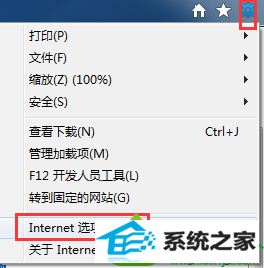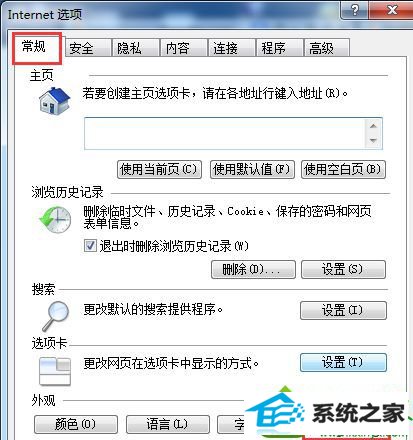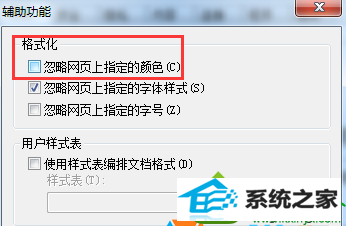今天和大家分享一下win10系统iE浏览器浏览网站时页面内容颜色单一问题的解决方法,在使用win10系统的过程中经常不知道如何去解决win10系统iE浏览器浏览网站时页面内容颜色单一的问题,有什么好的办法去解决win10系统iE浏览器浏览网站时页面内容颜色单一呢?小编教你只需要1、在iE浏览器中点击“工具”按钮,选择“internet 选项”; 2、在“internet 选项”窗口的“常规”选卡下放点击“辅助功能”;就可以了;下面就是我给大家分享关于win10系统iE浏览器浏览网站时页面内容颜色单一的详细步骤::
1、在iE浏览器中点击“工具”按钮,选择“internet 选项”;
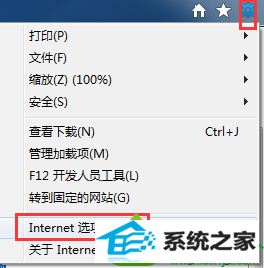
2、在“internet 选项”窗口的“常规”选卡下放点击“辅助功能”;
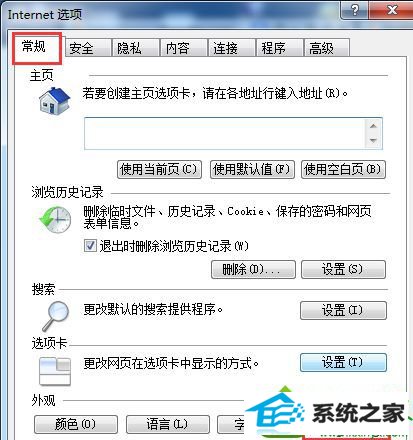
3、在“辅助功能”窗口内,将“忽略网页上指定的颜色”前面的勾去掉然后点击“确定”即可。
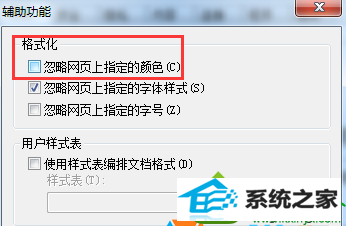
win10系统iE浏览器浏览网站时页面内容颜色单一的解决方法讲解到这里了,三个步骤即可轻松解决问题,碰到一样问题的用户赶快按照上述方法操作设置吧。